November 08,2021
Jak poprawnie zaszyfrować pocztę?
by Kolbowicz Marek
Mailverschlüsselung ist kompliziert? Nicht mit uns. Wir zeigen, wie Sie Twoje e-maile für den sicheren Schriftverkehr perfekt verschlüsseln!

Wielu internautów uważa, że szyfrowanie wiadomości e-mail nie jest konieczne. Ale nawet jeśli nigdy nie wymieniasz wrażliwych danych, takich jak informacje o koncie lub tajemnice handlowe, za pośrednictwem poczty e-mail, warto zaszyfrować pocztę cyfrową. Ponieważ w przeciwnym razie treść i załączniki wiadomości e-mail mogą nie tylko wpaść w niepowołane ręce; oszust sieciowy może zhakować całe twoje konto, jeśli nie będziesz go odpowiednio chronić. Po przejęciu konta pocztowego cybergangsterzy są otwarci na wiele różnych scenariuszy oszustw, ale przede wszystkim na kradzież tożsamości i nieuczciwe zamówienia.
Od wejścia w życie RODO 25 maja 2018 r. szyfrowanie poczty odgrywa jeszcze większą rolę niż wcześniej. Ze względu na RODO firmy muszą/powinny w coraz większym stopniu przechowywać dane klientów w formie zaszyfrowanej i/lub przekazywać je tylko w formie zaszyfrowanej, lub poprzez szyfrowanie danych klientów mogą „zmniejszyć prawdopodobieństwo naruszenia danych, a tym samym grzywny”.
W tym artykule pokażemy zatem, jak bezpiecznie szyfrować wiadomości e-mail - niezależnie od tego, z którego dostawcy poczty e-mail korzystasz.
Aby skutecznie chronić komunikację e-mail, powinieneś zaszyfrować trzy rzeczy:
Połączenie z dostawcą poczty e-mail
Twoje e-maile
Twoja zapisana lub zarchiwizowana poczta.
Najpierw omówimy trzy istotne obszary szyfrowania połączenia, szyfrowania poczty i szyfrowania zarchiwizowanych / przechowywanych wiadomości e-mail, zanim przejdziemy do tych trzech obszarów bardziej szczegółowo.
Jeśli pozostawisz niezaszyfrowane połączenie z dostawcą poczty e-mail podczas sprawdzania lub wysyłania wiadomości e-mail, inni użytkownicy w sieci mogą po prostu ukraść dane logowania i przeglądać każdą otrzymaną lub wysłaną wiadomość. Ten problem pojawia się zwłaszcza w przypadku korzystania z sieci publicznej – na przykład hotspotu WiFi w kawiarni lub na lotnisku. Ale nawet w sieciach służbowych lub prywatnych nieszyfrowane połączenie może często prowadzić do trudności.
Wskazówka: Fritz Box domyślnie szyfruje cały ruch WLAN w Twojej sieci. Ostatnio nawet z WPA3. Przeczytaj także szyfrowanie WPA3 - czy Twoje urządzenia są gotowe na nowy standard?
Dlatego cała wymiana danych między komputerem klienckim / przeglądarką / programem pocztowym a serwerem po drugiej stronie powinna odbywać się wyłącznie za pośrednictwem połączeń SSL (SSL / TLS).
Przewodnik po szyfrowaniu: najlepsze bezpłatne sejfy danych
Twoje e-maile sind angreifbar, sobald sie den Server des Mail-Anbieters verlassen und sich auf den Weg durchs Internet machen. Cyber-Kriminelle können eine solche Nachricht abfangen, während Sie im Netz von Server zu Server wandert. Wer seine E-Mail vor dem Verschicken mit S/MIME oder OpenPGP verschlüsselt, macht ihren Inhalt für solche Schnüffler unlesbar. Wobei die Efail-Lücke allerdings im Mai 2018 für Unruhe sorgte.
Aktualizacja Thunderbirda uzupełnia ochronę przed EFail
Czy przechowujesz starsze, zapisane lub zarchiwizowane wiadomości e-mail na swoim komputerze lub urządzeniu mobilnym - na przykład za pośrednictwem programu klienckiego takiego jak Microsoft Outlook? Nawet wtedy złodziej może łatwo zdobyć Twoje dane — nawet jeśli zabezpieczyłeś hasłem swoje urządzenie, system operacyjny, a nawet program pocztowy. Również tutaj szyfrowanie zapewnia, że Twoje wiadomości są nieczytelne dla nieuprawnionych osób.
Aby zabezpieczyć połączenie między dostawcą poczty e-mail a komputerem lub urządzeniem mobilnym, musisz skonfigurować szyfrowanie Secure Socket Layer (SSL) i Transport Layer Security (TLS) - to ten sam schemat zabezpieczeń, którego używasz również w Internecie na przykład zakupy bankowe i internetowe. Jeśli sprawdzasz pocztę e-mail przez przeglądarkę (na komputerze stacjonarnym, laptopie, smartfonie lub tablecie), poświęć chwilę na sprawdzenie, czy szyfrowanie SSL/TLS jest włączone. Jeśli tak, adres URL witryny zaczyna się od https zamiast samego http.
Szyfrowane połączenia od dawna stanowią standard usług pocztowych. Praktycznie wszyscy dostawcy usług pocztowych oferują teraz swoje strony internetowe, a tym samym swoje portale pocztowe online, za pośrednictwem https; https oznacza "Hypertext Transfer Protocol Secure". Zgodnie z aktualnym stanem techniki wszystkie dane przesyłane między Twoją przeglądarką a serwerem WWW są zabezpieczone przed wścibskimi spojrzeniami w obu kierunkach. Nie musisz więc instalować do tego żadnych dodatkowych programów.
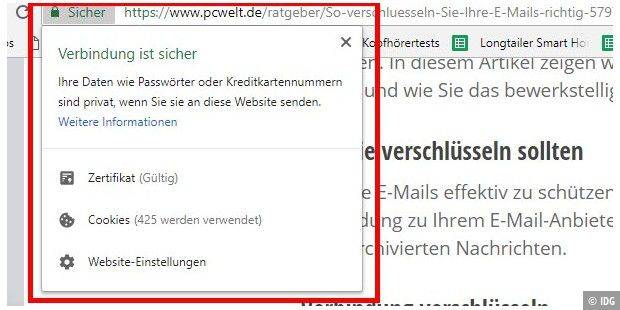
Obecność szyfrowanego połączenia oprócz wspomnianego już https na początku wiersza adresu w przeglądarce można rozpoznać, zwykle także po zielonym symbolu kłódki przed wierszem adresu. Jeśli klikniesz lewym przyciskiem myszy na symbol kłódki, uzyskasz więcej informacji o szyfrowanym połączeniu.
Jeśli nie widzisz adresu https lub innych oznak szyfrowania po zalogowaniu się do dostawcy poczty e-mail, po prostu wpisz ręcznie s po http w wierszu adresu i potwierdź klawiszem Enter. Jeśli dostawca usług obsługuje SSL i TLS, ta metoda wprowadzania prowadzi do szyfrowania bieżącego połączenia. Następnie przejrzyj ustawienia swojego konta — możesz tutaj ustawić automatyczne szyfrowanie dla przyszłego logowania. Jeśli nie możesz ręcznie wymusić szyfrowania, sprawdź, czy Twój dostawca w ogóle obsługuje SSL i TLS. Zwykle tak jest, przynajmniej w przypadku wszystkich popularnych dostawców poczty, takich jak web.de, gmx czy Gmail.
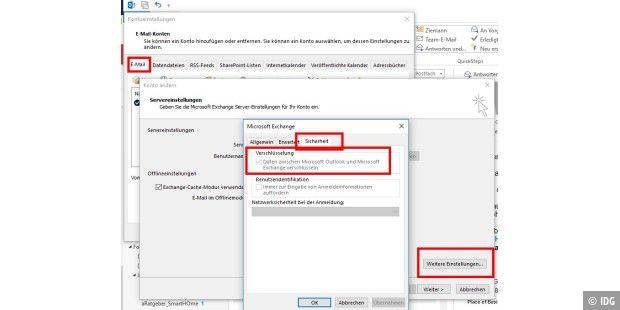
Z drugiej strony, jeśli korzystasz z programu klienckiego, takiego jak Microsoft Outlook – lub aplikacji poczty e-mail na smartfonie lub tablecie – nieco trudniej jest sprawdzić i skonfigurować szyfrowanie. Aby to zrobić, otwórz program pocztowy lub aplikację i przejdź do ustawień. Tam Twoje konto prawdopodobnie będzie wymienione jako POP / SMTP, IMAP / SMTP, HTTP lub Exchange. Poszukaj opcji włączenia szyfrowania; Zazwyczaj można je znaleźć w ustawieniach zaawansowanych. W przybliżeniu gdzie numery portów mogą być również przypisane dla połączeń przychodzących i wychodzących. Na przykład w programie Microsoft Outlook w obszarze „Plik, Ustawienia konta (kliknij dwukrotnie) nazwę konta pocztowego, Ustawienia dodatkowe, Zabezpieczenia”.
Jeśli korzystasz z konta pocztowego Exchange, na przykład w pracy, istnieje wydzielony obszar na ustawienia zabezpieczeń. Tutaj możesz wyraźnie zobaczyć, czy opcja szyfrowania / bezpieczeństwa jest aktywna. Jeśli jest dezaktywowany, sprawdź u swojego dostawcy poczty, czy szyfrowanie go obsługuje – a jeśli tak nie jest, rozważ zmianę dostawcy.
Na następnej stronie dowiesz się, jak szyfrować wiadomości e-mail i pocztę zarchiwizowaną.





